|
本站硬件软件知识提供电脑入门知识,手机硬件配置知识,计算机基础知识,计算机网络应用基础知识,电脑硬件配置知识,电脑故障排除和硬件常识大全,帮助您更好的学习电脑与手机!不为别的,只因有共同的爱好,为中国互联网发展出一分力!
名词解释:
WIFI:通俗一点,这个东西就是无线路由器发射的信号。我们本本无线上网,也就是其无线网卡通过WIFI连接无线路由器上网咯。
我有一块无线网卡,一台台式电脑,一部支持WIFI的诺基亚5800。我是希望体验一下手机WIFI的性能,网速到底快不快……但手头没有无线路由器,只好拿这无线网卡开刀咯。也就是说,我要将无线网卡变成无线路由器!
步骤/方法
第一步,硬件安装
正确安装好网卡驱动

如图,我们正确安装了硬件
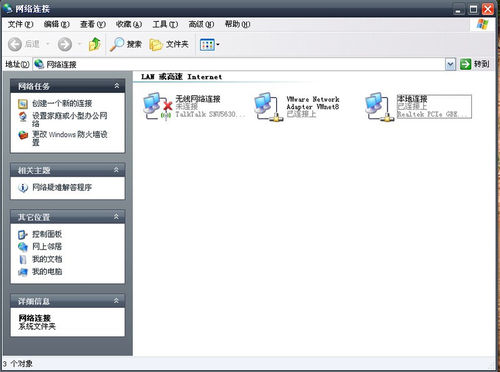
第二步,电脑网卡属性设置
如下图,我们打开本地连接的属性,选择高级菜单,将
Internet连接共享的勾都打上
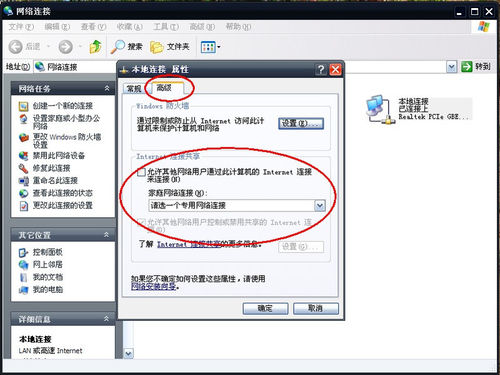
并且,在选择无线网卡为专用网络连接
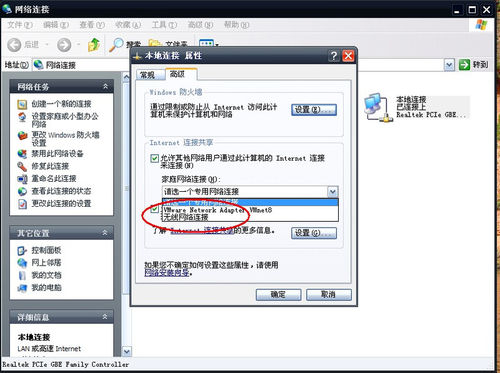
设置完之后,我们可以看到,本地连接有一个手的图标,
那是共享的的状态
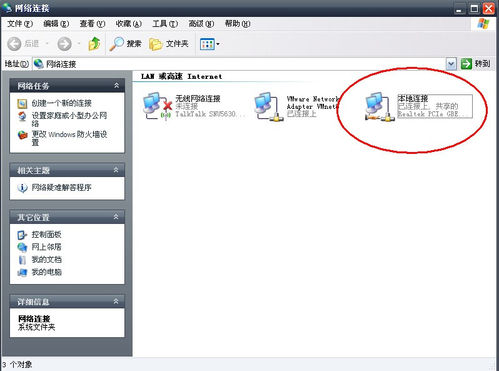
然后,我们设置一下无线网卡
打开无线网卡的属性,选择常规菜单,点击TCP/IP协议的
属性,我们可以看到,电脑已经将其IP地址与子网掩码设
置好咯,如果发现,没有自动设置好,只说明,你在本地
连接设置那里出错,没有将无线网卡设置为专用连接。
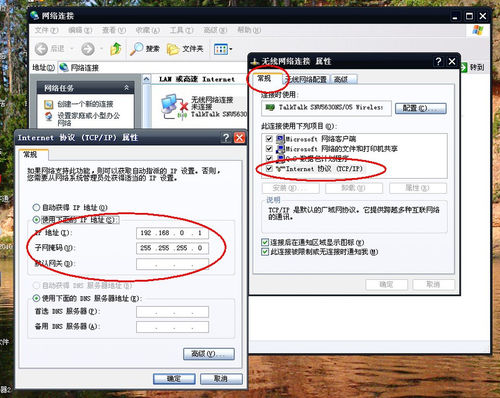
接着,我们进入属性中的无线网络配置菜单,点击高级菜单
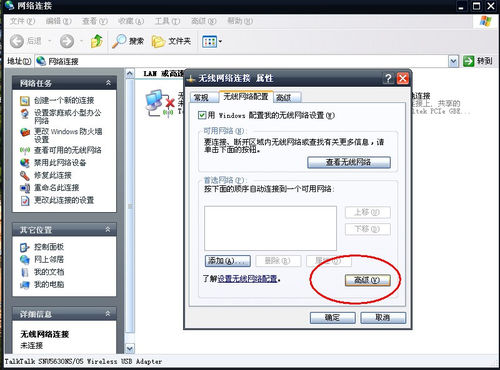
将要访问的网络选择为“仅计算机到计算机”
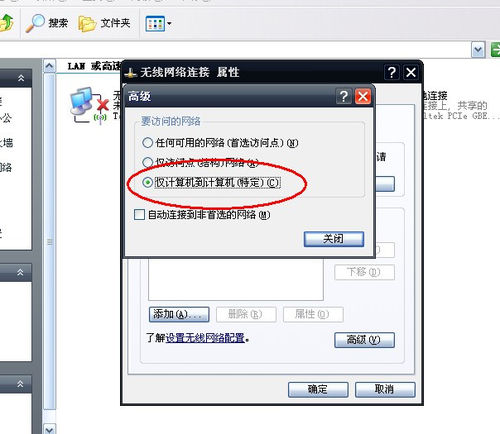
回到无线网络配置菜单,我们点击添加按钮,进入关联的选项,我们为其连接取个名字-Vlan,名字随便取可以的,最好是英文的
设置好密码,单子设置为12345.
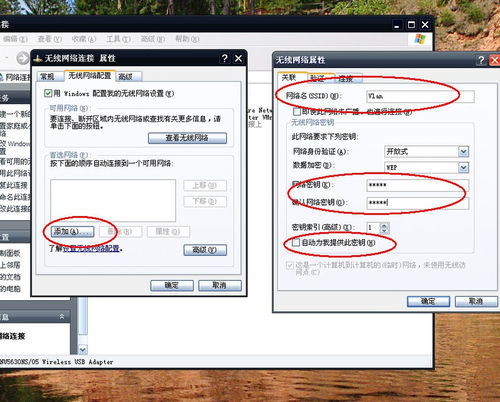
设置好无线网卡与本地连接的配置时候,系统会自动弹出说搜索到无线网络信号
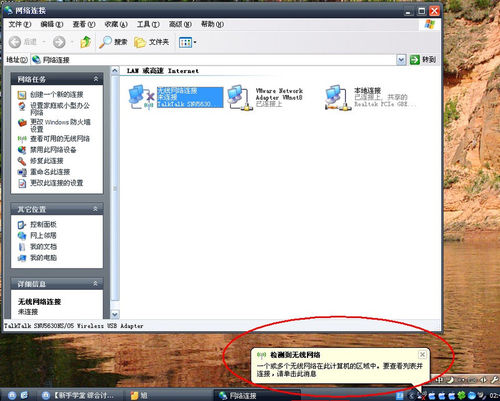
我们打开无线网络连接
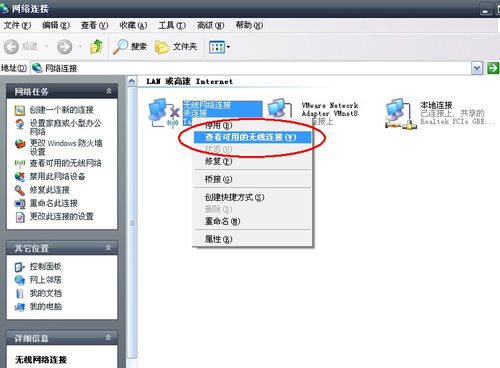
选择连接Vlan这个信号点,输入密码。
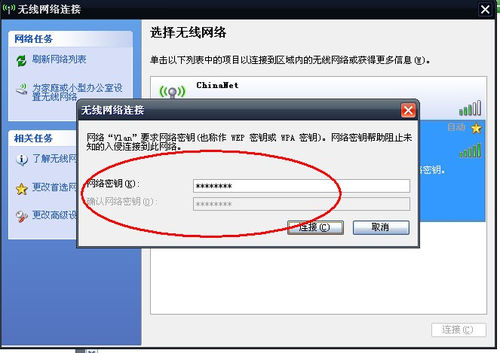
已经连接上了。
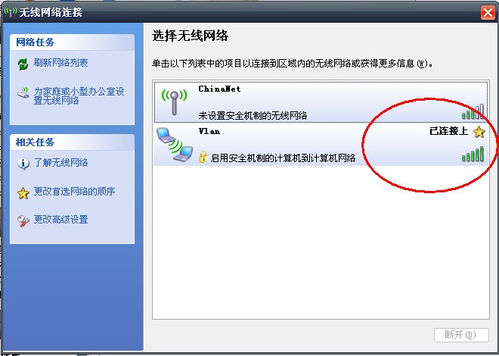
最后,我们将防火墙关闭
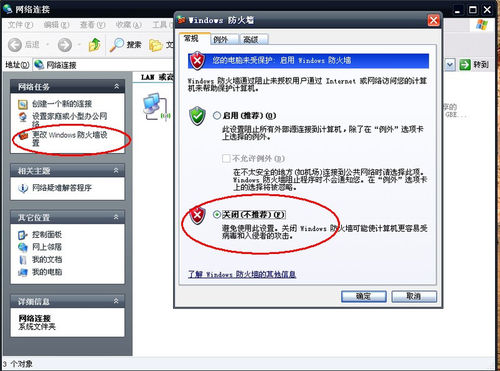
第三步,测试
将手机的WIFI功能打开,
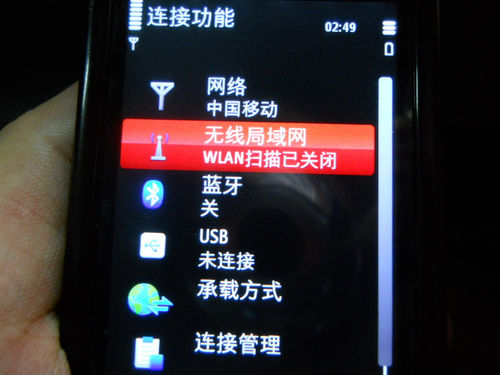
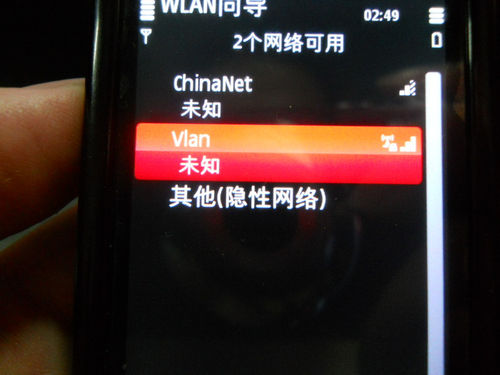
输入密码

已连接上
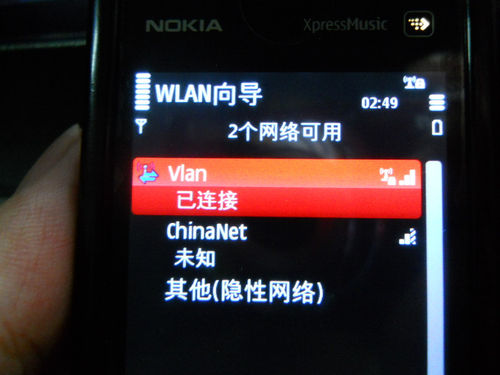
我们打开UC浏览器,下一首MP3试一试其下载速度
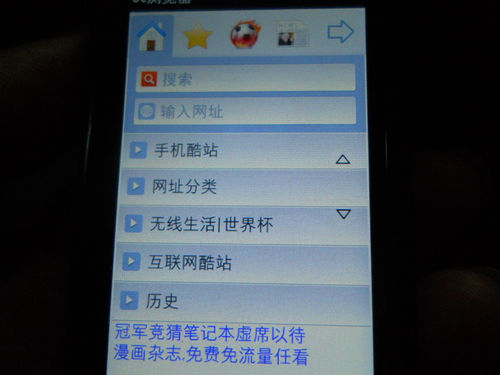
UC设置好接入点
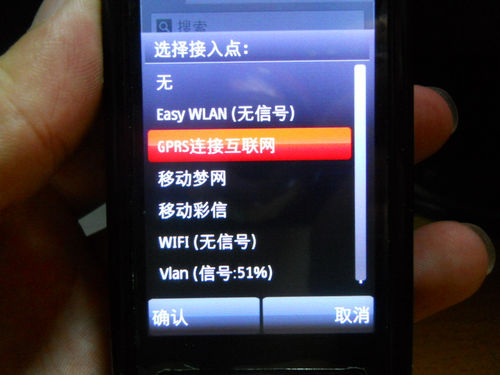
看到了吧!这个速度,国内的3G都没有咯
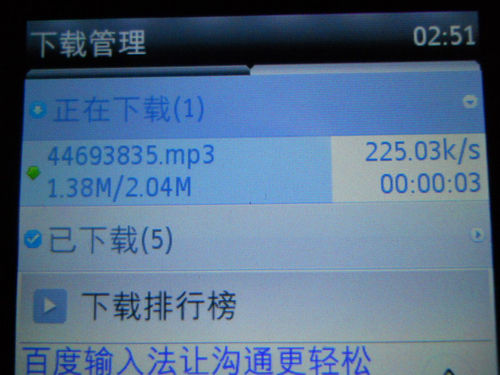
学习教程快速掌握从入门到精通的电脑与手机知识
|